Здравствуйте! Работая в фотошопе мы очень часто используем различные инструменты. И кисть, наверное, один из самых популярных. Но насколько хорошо мы умеем работать кистью? Знаем ли мы все возможности этого удивительного инструмента? Давайте вместе разберемся во всех тонкостях настройки Кисти, чтобы расширить горизонты наших возможностей в создании фотокниг.
Кисть в Photoshop имеет семь основных характеристик — Динамика формы, Рассеивание, Текстура, Двойная кисть, Динамика цвета, Передача и Положение кисти. Все они, как мы увидим, находятся на панели Кисть. В цикле уроков я подробно расскажу про каждый из них, объясню на что влияют те или иные настройки.
Приступим!
Начнем с азов — инструмент Кисть находится на панели инструментов Фотошопа. Можно выбрать его нажав на пиктограмку Кисть, или нажав на клавиатуре клавишу В (английская).
![]()
Теперь нам нужно попасть в панель настройки Кисть. Открыть эту панель можно нажав клавишу F5 или выбрав пункт меню Окно → Кисть. Вот так выглядит окно настройки параметров кисти: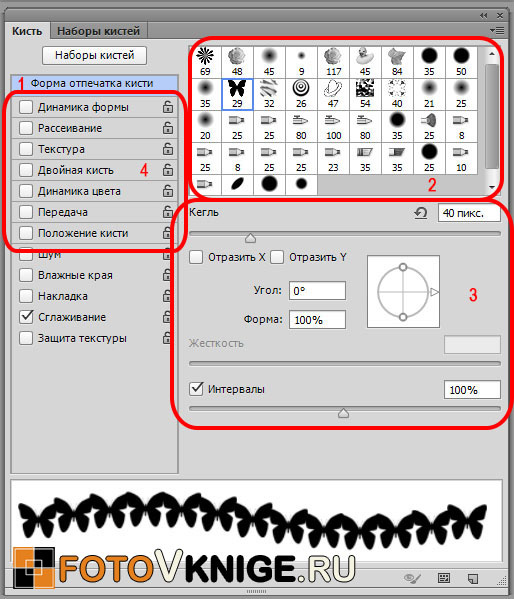
По умолчанию нам открывается Форма отпечатка кисти (1). На этой вкладке мы можем выбрать любую доступную кисть из Палитры кистей (2). Для примера я выберу кисть в форме бабочки. Дальше мы можем настроить нашу кисть (3):
Кегль — это размер отпечатка нашей кисти. Благодаря этому параметру мы можем задать нужный нам размер.
Отразить по Х и Отразить по Y — позволяет отразить кисть по осям координат. Особенно актуальны эти параметры для узорных кистей в случае если нам нужно быстро получить изменение положения кисти в пространстве нашего рабочего документа.
Угол — позволяет повернуть отпечаток кисти вокруг его центра на любой нужный нам угол.
Форма — позволяет изменять форму кисти относительно оси Y, то есть «сплющить» её.
Жесткость — в зависимости от этой настройки края кисти буду «жесткими» или «мягкими».
Интревал — расстояние между отпечатками кисти при рисовании.
Как влияет изменение этих параметров на кисть вы можете увидеть на рисунке ниже.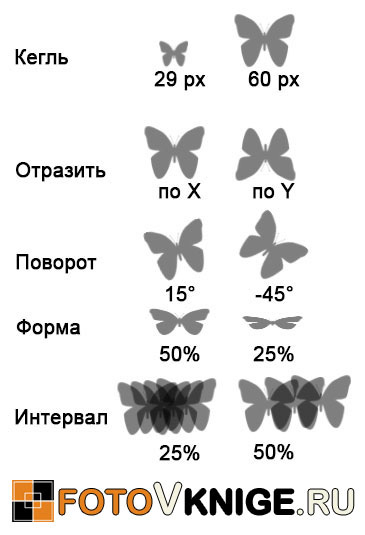
Теперь рассмотрим группу характеристик кисти (4).
Начнем с Динамики формы.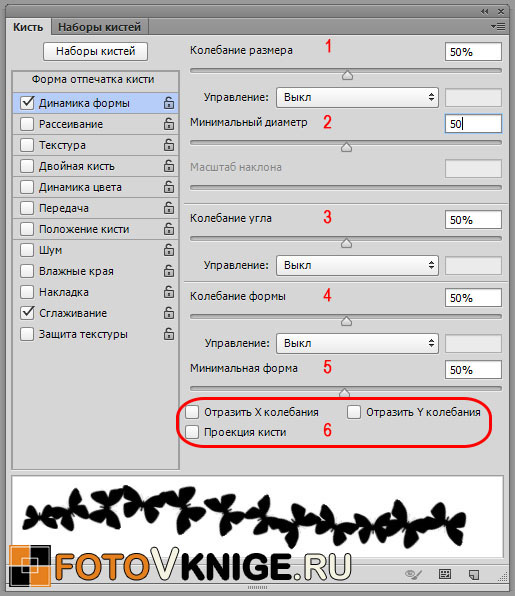
Колебание размера (1) — отвечает за колебание размера нашего отпечатка при рисовании, за верхнюю границу. Так же этот параметр связан с параметром Минимальный диаметр (2), который определяет нижнюю границу колебания размера.
Для этого параметра доступно выпадающее меню Управление, которое имеет несколько пунктов:
Выкл — функция управления параметром отключена
Переход — устанавливает плавность перехода колебаний.
Значение может быть от 1 до 9999. То есть если введено значение 8, то отпечаток кисти плавно уменьшится за 8 шагов.

Нажим пера, Наклон пера, Копировальное колесико — изменяет размер следов кисти от начального диаметра до минимального диаметра с учетом нажима пера, наклона пера или позиции координатного манипулятора пера. Эти функции в полной мере используются при работе с графическим планшетом.
Колебание угла (3) — отвечает за наклон отпечатка кисти. Чем больше значение этого параметра — тем больше колебание угла наклона. Для этого параметра тоже доступно Управление:
Выкл — функция управления параметром отключена;
Переход — постепенно уменьшает угол следов кисти от 0 до 360 градусов за указанное число шагов.
Нажим пера, Наклон пера, Копировальное колесико, Поворот — изменяет угол наклона отпечатков кисти от 0 до 360 градусов с учетом нажима пера, наклона пера, позиции координатного манипулятора пера или поворота пера. Эти функции в полной мере используются при работе с графическим планшетом.
Начальное направление — задает начальное направление отпечатка кисти кистью для рисования. Все отпечатки будут повернуты на один угол.
Направление — задает направление отпечатка кисти в соответствии с направлением линии рисования.
Колебание формы (4) — отвечает за колебание формы отпечатка. Он так связан с параметром Минимальная форма (5) , так же, как и Колебание размера связан с Минимальным диаметром. Эти параметры отвечают за изменение формы отпечатка относительно оси Y. Для этого параметра тоже доступно Управление:
Выкл — функция управления параметром отключена;
Переход — уменьшает форму следов кисти от 100 % до значения «Минимальная форма» за указанное число шагов.
Нажим пера, Наклон пера, Копировальное колесико, Поворот — изменяет угол наклона отпечатков кисти от 100 % до значения «Минимальная форма» с учетом нажима пера, наклона пера, позиции координатного манипулятора пера или поворота пера. Эти функции в полной мере используются при работе с графическим планшетом.
Параметры Отразить X колебания и Отразить Y колебания отвечают за изменение отпечатка кисти относительно осей X и Y соответственно.
Следующая большая группа характеристик кисти — Рассеивание, которое обеспечивает случайный разброс отдельных отпечатков кисти.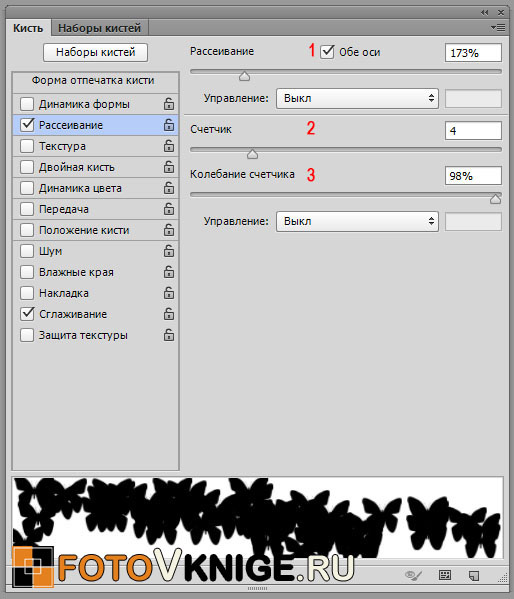
Рассеивание (1) — это основной показатель разброса кисти. Изменяется в % от нормального диаметра кисти в диапазоне от 0 до 1000%. Дополнительная настройка — галочка Обе оси. Если этот параметр не выбран — разброс отпечатков кисти только по одной линии вверх-вниз, по оси Y. Если он выбран — разброс отпечатков идет и вверх-вниз (ось Y) и вправо-влево (ось Х).
Счетчик — количество отпечатков кисти на каждой линии.
Колебания счетчика — позволяет динамически изменять в момент рисования количество новых отпечатков, изменяется в диапазоне от 0 до 100%.
Так же для параметров доступна функция Управления, которую мы довольно подробно рассмотрели в прошлой части статьи.
Группа параметров Текстура отвечает за наложение текстуры на отпечатки нашей кисти.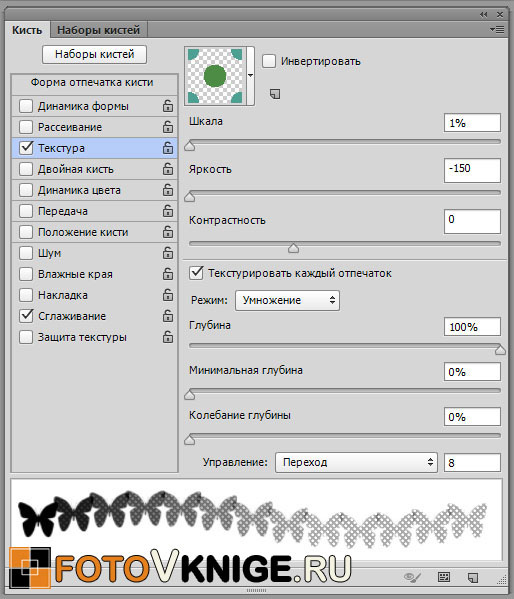
В блоке параметров текстуры мы можем выбрать саму текстуру, задать её масштаб (ползунок Шкала), определить параметры контраста и яркости текстуры.
Если стоит галочка Текстурировать каждый отпечаток — то выбранная текстура будет накладываться на каждый отпечаток кисти, если галочки нет — то текстура наложится на всю область применения кисти.
Параметр Режим отвечает за режим наложения текстуры на отпечаток кисти. Эти режимы встречались нам при работе со слоями. Подробнее на них мы с вами остановимся в одном из следующих уроков.
Параметр Глубина увеличивает или уменьшает контрастность применения текстуры к отпечатку кисти. Параметр Минимальная глубина определяет минимальное значение контраста для параметра Колебание глубины.
Для данных параметров доступно Управление.
Двойная кисть — очень интересная группа параметров. Они позволяют создать отпечаток , сочетающий в себе две разные кисти.
Выбрав Режим наложения, любую кисть из палитры кистей, выставив для новой кисти кегль, интервал, параметры рассеивания и количество отпечатков мы можем получить удивительный результат! Внутри отпечатка главной кисти рисуем дополнительной. 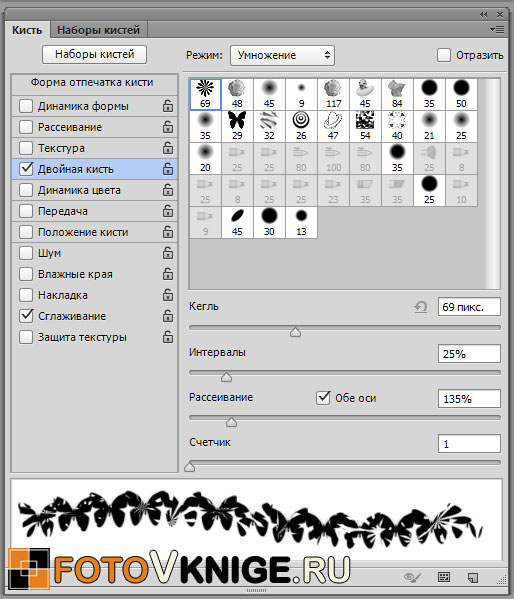
Мои самые любимые настройки — Динамика цвета. 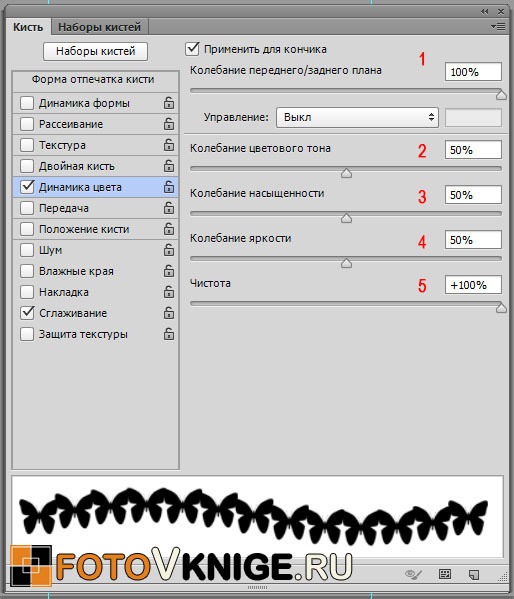
Основа для динамики цвета — это основной и фоновый цвета, выбранные нами.![]()
Колебание переднего\заднего плана (1) формируется так: из градиента (между цветом переднего и заднего фонов) от текущего цвета берется участок длиной, определяемой установленными процентами на этой шкале. Изменяется в диапазоне от 0% до 100%.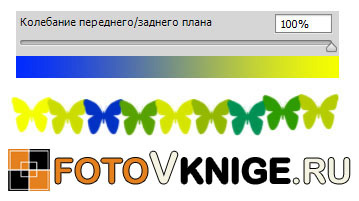
Далее идут параметры колебания Цветового тона, Насыщенности и Яркости, попробуйте поиграть с этими настройками, и вы сможете получить множество интересных результатов! Параметр Чистота цвета увеличивает и уменьшает насыщенность цветов. Я умышленно не показываю различия между настройками данных параметров, поскольку их изменение приводит к очень разнообразным результатам, еще раз предлагаю вам поэкспериментировать с этим самостоятельно.
Параметры группы Передача позволят добавить Прозрачности отпечаткам кисти и определить Количество краски.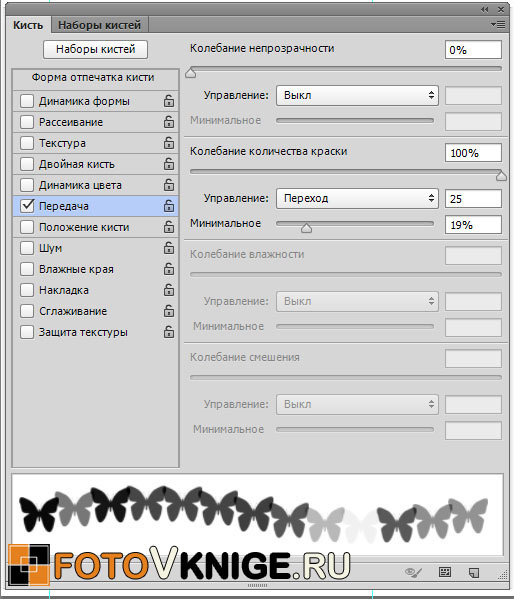
В двух словах объясню разницу понятий «количество краски» и «непрозрачность». При увеличении непрозрачности, ширина следа кисти остается одинаковой, но меняется его непрозрачность равномерно в каждой точке следа. При уменьшении количества краски непрозрачность в центре следа остается неизменной, а по краям увеличивается. Таким образом, имитируется изменение силы потока краски из распылителя.
Параметры Положение кисти недоступны при работе мышкой, они используются при работе с графического планшета. Останавливаться на них мы не станем.
Мы рассмотрели все основные группы параметров кисти. Остались несколько отдельных настроек:
Шум — добавляет шум к отпечатку кисти.
Влажные края — придает отпечатку эффект акварели.
Сглаживание — сглаживает острые края и делает отпечаток более плавным.
Защита текстуры — Бывает так, что некоторые кисти имеют в своих персональных настройках свою собственную текстуру, чтобы каждый раз не менять установленную вами текстуру при выборе разных кистей, активируйте эту функцию, и она ко всем кистям с настройками текстуры применит ту, которую вы установите.
Итак, мы рассмотрели все возможности, которые предоставляет нам инструмент Кисть. Это поистине волшебный инструмент, как вы уже успели в этом убедиться, впрочем как и в том, что Фотошоп – это мир с безграничными возможностями! Немного умения и терпения, и вы – настоящий мастер Фотошопа! Надеюсь, этот урок раскрыл вам тайны такого чарующего инструмента и оказался вам полезным! Любые возникающие вопросы вы всегда можете задать в комментариях.
В конце статьи хочу показать развороты из книги, которую я создавала используя практически одну лишь кисть, разные маски и ворд-арт.



Может быть она вдохновит вас на создание новых интересных книг с использованием разнообразных кистей.
В одном из следующих уроков мы рассмотрим, как создать интересную кисть и оригинальные развороты.
Статья подготовлена командой сайта «Фотокниги для души». Автор статьи — Наталья.
Очень нужная и полезная статья! Огромное Вам спасибо!
Спасибо большое!
Кисти в фотошопе…очень интересный инструмент! Столько настроек, что не всегда даже приходит мысль попробовать те, что не часто задействованы. А эта статья подсказывает: пробуйте, удивляйтесь, экспериментируйте! Спасибо, Наталья!
Инструмент кисть мною используется процентов на процентов 10. И то — это я так думаю. Может и меньше. Интересно на конкретных примерах разобраться. Спасибо за статью.
Спасибо, Наталья, за урок! Я по нему поупражнялась на шестеренках) Получается множество необычных и неповторимых результатов! Занятие столь увлекательное, что просидела до утра… и было не остановиться! Один фон для разворота покажу здесь, больше — в Мужском марафоне, а несметное количество — у меня в компе!)))